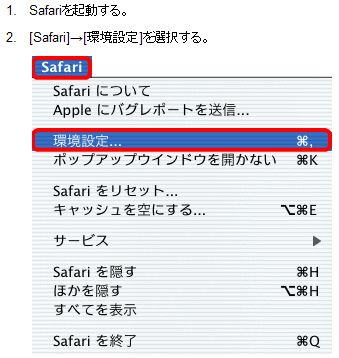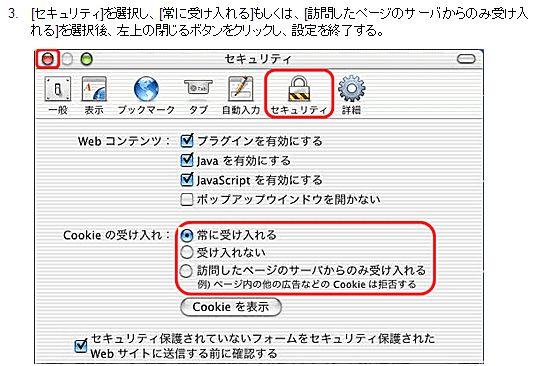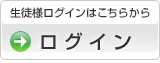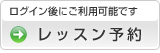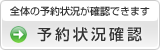サイトがきちんと動作しない場合のCookie設定、処理について
ログインはできるけれど、予約画面では再度ログインを催促されたり、「クッキーの読込が出来ません。
Cookieについてをご参照ください」といったメッセージが出る場合には、下記の設定をお願いいたします。
最初にEnglishTalkのホームページは閉じてからお進みください。 (閉じてないと設定が無効となります)
Internet Exploreのツール⇒インターネットオプション⇒プライバシーとお進みください。
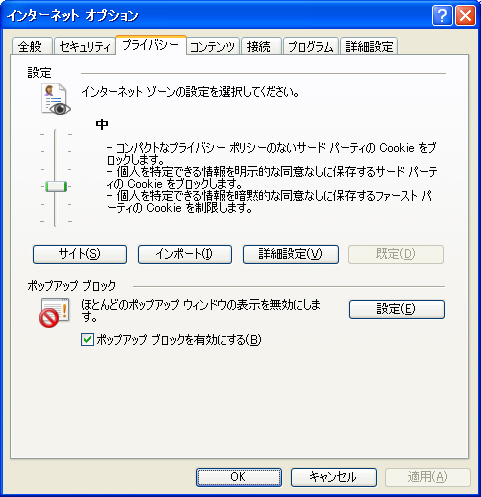
画面1の【詳細設定(V)】をクリックすると画面2になります。このプラーバシー設定の詳細で「□自動Cookie処理を上書きする(O)」と書いてある部分にチェックして下さい。
OKを押していただき、Internet Explorer を終了してください。
以上で完了ですので、EnglishTalkのログインから再開してください。

他のLOGINされた時のIDが残っている可能性があります。この画面で他のIDを消去します。
「全般」⇒「閲覧の履歴」⇒「削除」をクリックして次に進んでください。
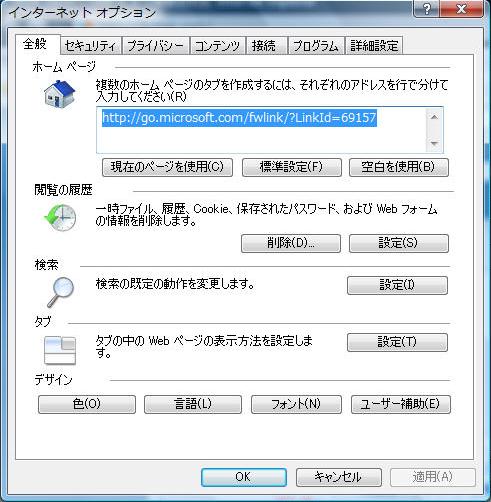
Cookieの削除をクリックして完了ですので、EnglishTalkのログインから再開してください。
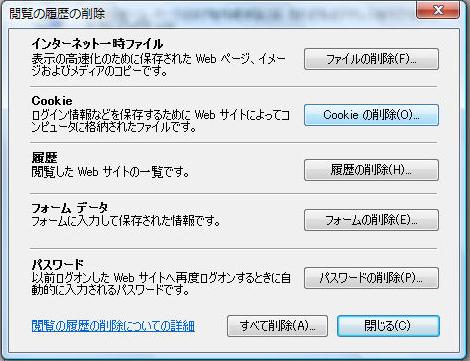
それでも、駄目だった場合、こちらにお進みください。
画面1の【セキュリテイ】をクリックすると画面3になります。
赤枠の【信頼済みサイト】と【サイト(S)】をクリックしてください。
下の赤枠に下記のアドレスを入れてください。
http://wwww.englishtalk.jp/
赤枠の□のチェックを外して、【追加(A)】ボタンを押してください。
下のアドレスに対しても、同じ事を実行願います。
http://www.ipnet-db.com/
最後に【閉じる(C)】をクリックして終了です。